Napomena: Željeli bismo vam pružiti najnoviji sadržaj pomoći što je brže moguće i to na vašem jeziku. Ova je stranica strojno prevedena te može sadržavati gramatičke pogreške ili netočnosti. Naša je namjera da vam ovaj sadržaj bude koristan. Možete li nam pri dnu ove stranice javiti jesu li vam ove informacije bile korisne? Kao referencu možete pogledati i članak na engleskom jeziku.
Osoblje je stranica u aplikaciji Microsoft Bookings kojem stvarate staffing popisa i upravljanje detaljima o člana osoblja kao što su ime, telefonski broj i adresa e-pošte. Možete postaviti i radno vrijeme za svakog člana osoblja iz ovog dijela aplikacije.
Napomena: Rezervacija je po zadanom uključen za korisnike koji imaju pretplata na Office 365 Business Premium ili Office 365 A3 i Office 365 A5 . Rezervacija nije dostupno korisnicima sustava Office 365 Enterprise E3 i E5, ali je isključen po zadanom. Da biste ga uključili, potražite u članku dobiti pristup poslovnih aplikacija sustava Office 365 za korporacijske pretplate.
Dodavanje nastavnika
Iako je Bookings značajka Microsoft 365, svi Nastavnici moraju imati račun Microsoft 365 . Svi članovi osoblja moraju imati valjane adrese da bi mogli primati rezervacija i zakazivanje promjene.
Pogledajte ovaj videozapis ili slijedite korake u nastavku da biste dodali nastavnika.

-
U Microsoft 365, odaberite pokretač aplikacija, a zatim odaberite Rezervacija.
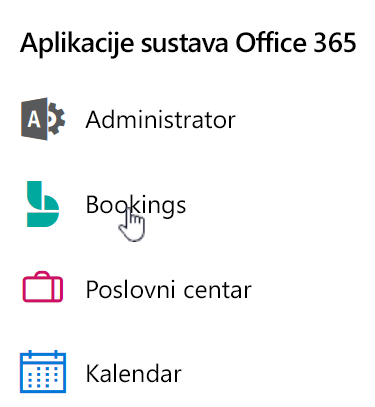
-
U navigacijskom oknu odaberite osoblje.
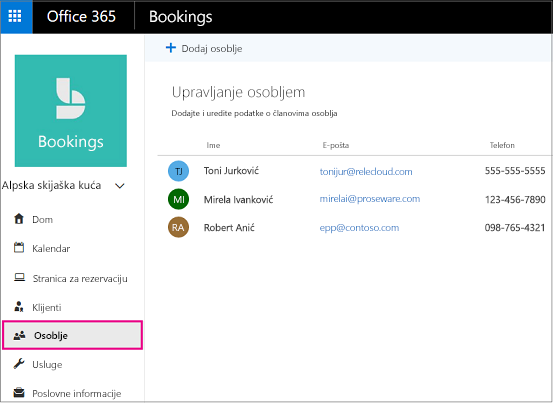
-
Odaberite Dodaj osoblje.
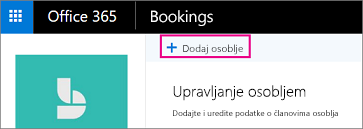
-
Odaberite boju za članove osoblja, svoje inicijale, ime, adresu e-pošte i telefonski broj.
-
Postavljanje razina pristupa za ovog zaposlenika. Dostupne su:
Uloga
Značenje
Što sve možete raditi u Bookings
Administrator
Člana osoblja imaju račun Microsoft 365
-
Uređivanje sve postavke
-
Dodavanje i uklanjanje osoblje
-
Stvaranje, uređivanje i brisanje rezervacija
Preglednik
Člana osoblja imaju račun Microsoft 365
-
U odjeljku vlastite rezervacija na vašem osobnom kalendaru
-
Primiti pozivnicu za sastanak prilikom dodjele na rezervacija pa ga dodati u osobni kalendar (adresu e-pošte valjana je potrebno)
-
Primanje e-pošte podsjetnike nadolazeće rezervacija
-
Primanje obavijesti o otkazivanja sastanka i promjena
Goste
Člana osoblja ne postoji račun Microsoft 365
-
Registrirao izlaganje obaveza services, ali ne možete pristupiti Bookings
-
Primiti pozivnicu za sastanak prilikom dodjele na rezervacija pa ga dodati u osobni kalendar (adresu e-pošte valjana je potrebno)
-
Primanje e-pošte podsjetnike nadolazeće rezervacija
-
Primanje obavijesti o otkazivanja sastanka i promjena
-
-
Odaberite Spremi.
Napomena: Kada dodate zaposlenika u tvrtki ili ustanovi člana osoblja (kao gost, administrator ili preglednik), vašeg zaposlenika će primiti poruku e-pošte da ih njihove dostupnosti mogu objavljivati i da ih nije moguće rezervirano kroz rezervacija stranice.
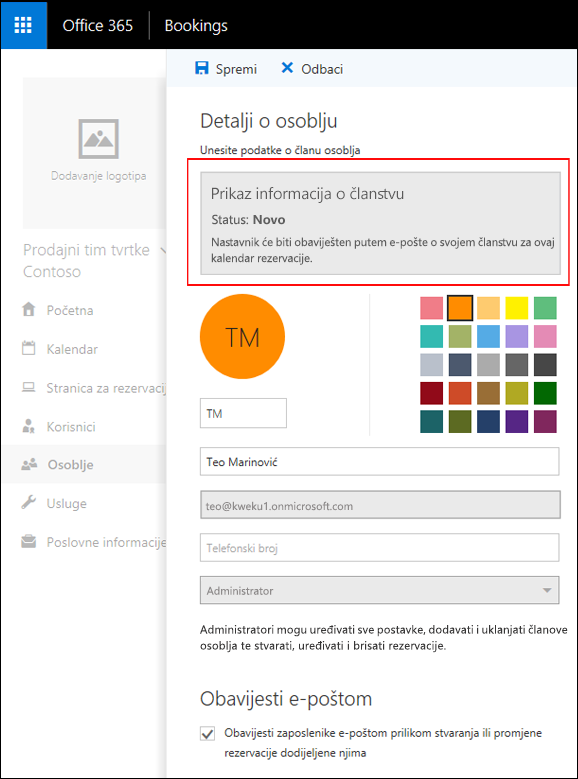
-
Ponovite korake od 1 do 6 za svakog člana osoblja.










